Cómo desinstalar la aplicación Recall en Windows
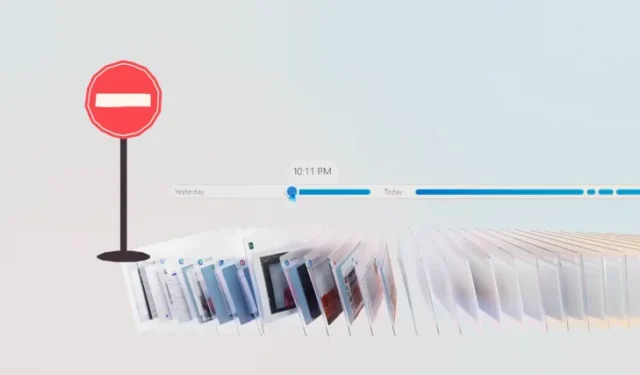
Qué saber
- Deshabilite la aplicación Recuperar desde Configuración > Privacidad y seguridad > Recuperar e instantáneas > desactive ‘Guardar instantáneas’ .
- Pausa Recuperar desde el icono de la bandeja del sistema, seleccione Pausa hasta mañana .
La aplicación Recall en las nuevas PC Copilot+ es una nueva función de IA integrada en Windows y guarda instantáneas de lo que hace en su computadora cada cinco segundos . Esto podría ser una pesadilla para la privacidad de muchos, razón por la cual no tiene demasiados fanáticos. Si le preocupa esta característica, no se preocupe. A continuación se explica cómo desactivar la aplicación Recall en Windows.
Cómo desinstalar la aplicación Recall en Windows
Debido a que Recall está integrado en el sistema, no hay forma de desinstalarlo como lo haría con una aplicación externa. Pero se puede apagar, lo que lo deja prácticamente muerto. He aquí cómo hacerlo:
- Abra la aplicación Configuración.
- Vaya a Privacidad y seguridad > Recuperación e instantáneas .
- Desactivar Guardar instantáneas .
- (Opcional) Haga clic en Eliminar todo junto a «Eliminar todas las instantáneas» para agrupar las instantáneas ya capturadas.
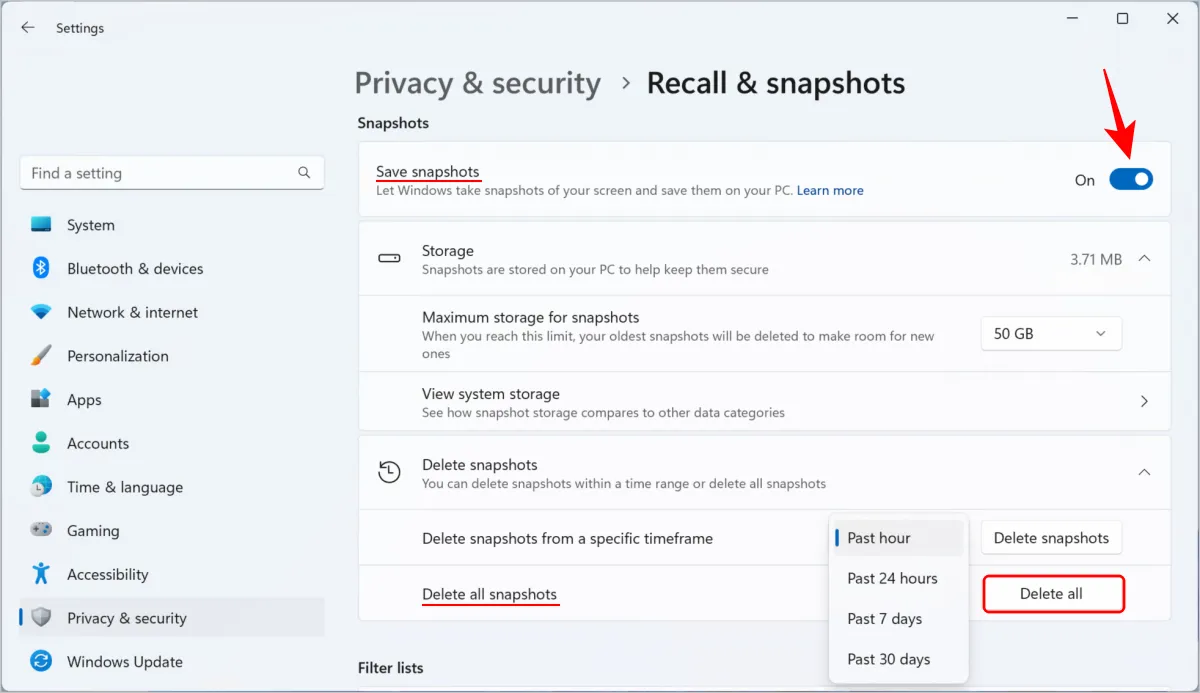
También puede pausar la captura de instantáneas de Recall por un tiempo. Para hacerlo, haga clic en el icono de Recuperar en la bandeja del sistema y haga clic en Pausar hasta mañana .
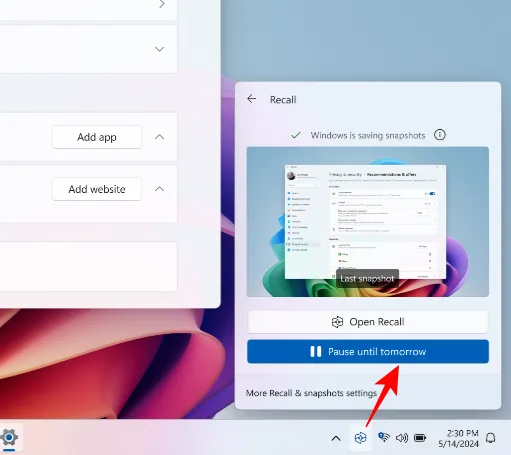
Cuando esté en pausa, verá una barra diagonal en el ícono de la bandeja del sistema de Recall. Las instantáneas se reanudarán automáticamente a las 12:00 a.m.
Preguntas más frecuentes
Veamos algunas preguntas frecuentes sobre la aplicación Recall en PC con Windows Copilot+.
¿La aplicación Recall oculta contraseñas e información confidencial?
No, Recall no realiza moderación de contenido. Por lo que no ocultará información como contraseñas o números de cuentas financieras.
¿Cómo utilizar Recall sin comprometer la privacidad?
Debido a que Recall no oculta datos confidenciales en instantáneas, asegúrese primero de excluir aplicaciones y sitios web de su página de Configuración para no tener que preocuparse por registrar contraseñas, números de cuentas, etc. accidentalmente. En segundo lugar, use el ícono Recall en el sistema. bandeja para pausar cuando quieras.
Para la mayoría de los usuarios, Recall supondrá un dolor de cabeza para la seguridad que es mejor dejar de lado. En lugar de desmantelar completamente la función hasta el momento, simplemente deshabilitarla desde Configuración debería ser suficiente. Sabremos más sobre cómo desinstalar y eliminar completamente Recall de la PC una vez que las PC Copilot+ estén disponibles (a partir del 18 de junio) y podamos profundizar en sus valores de registro y políticas de grupo para un switch. ¡Hasta ese momento! Mantenerse seguro.



Deja una respuesta